如何打开注册表管理器——笔记本电脑的注册表编辑工具(简单步骤帮你轻松访问和管理注册表)
- 经验技巧
- 2024-08-01
- 45
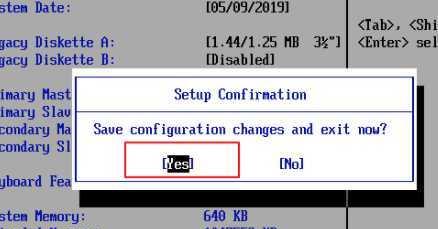
随着技术的不断发展,笔记本电脑已经成为人们日常生活和工作中不可或缺的一部分。而在使用笔记本电脑的过程中,有时我们可能需要修改一些高级设置,进而优化电脑的性能。这就需要我...
随着技术的不断发展,笔记本电脑已经成为人们日常生活和工作中不可或缺的一部分。而在使用笔记本电脑的过程中,有时我们可能需要修改一些高级设置,进而优化电脑的性能。这就需要我们打开注册表管理器来进行相关操作。本文将详细介绍如何在笔记本电脑上打开注册表管理器,并给出了一些常见的注册表操作示例,帮助读者更好地了解和利用这个强大的工具。
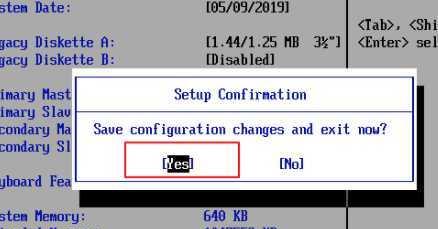
1.理解注册表管理器
注册表管理器是Windows操作系统中的一个重要组件,它保存了系统配置信息和用户设置。要打开注册表管理器,首先需要了解其作用和基本原理。
2.寻找注册表管理器
注册表管理器是一个隐藏的工具,可以通过不同的方法找到它。下面将介绍几种常用的寻找注册表管理器的方法。
3.使用快捷键打开注册表管理器
通过使用特定的快捷键组合,我们可以快速打开注册表管理器。这种方法适用于那些熟悉快捷键的用户。
4.使用系统工具打开注册表管理器
Windows操作系统还提供了一些方便的系统工具,可以帮助我们打开注册表管理器。这些工具中包括“运行”窗口和“命令提示符”。
5.通过开始菜单访问注册表管理器
开始菜单是Windows操作系统中的一个核心功能,我们可以利用它来打开注册表管理器。下面将介绍通过开始菜单访问注册表管理器的方法。
6.在文件资源管理器中打开注册表管理器
除了使用开始菜单,我们还可以通过文件资源管理器来打开注册表管理器。这种方法对于习惯使用文件资源管理器的用户来说更加方便。
7.注册表管理器的界面介绍
打开注册表管理器后,我们会看到一个特定的界面。在这个界面中,我们可以看到注册表的层级结构和相应的键值。
8.导航和搜索注册表
在注册表管理器中,导航和搜索是非常重要的操作。我们可以通过导航栏和搜索功能快速找到需要修改的键值。
9.修改注册表
打开注册表管理器后,我们可以对注册表进行修改操作。这包括添加、删除和修改键值等。
10.注册表的备份和还原
由于注册表的修改可能对系统产生重大影响,我们在进行操作之前应该首先备份注册表。本节将介绍如何备份和还原注册表。
11.注册表的常见操作示例
本节将介绍一些常见的注册表操作示例,帮助读者更好地了解注册表管理器的应用。
12.注意事项和风险提示
在使用注册表管理器时,我们必须注意一些事项和风险。本节将提供一些相关的注意事项和风险提示。
13.常见问题解答
在使用注册表管理器的过程中,我们可能会遇到一些问题。本节将回答一些常见问题,并提供解决方案。
14.注册表管理器的替代工具
除了默认的注册表管理器,还有一些第三方工具可以替代它。本节将介绍几个常用的替代工具,并对它们进行简单比较。
15.
通过本文的介绍,我们了解了如何在笔记本电脑上打开注册表管理器,并学习了一些常见的注册表操作。通过合理利用注册表管理器,我们可以更好地优化电脑性能,提升工作效率。同时,我们也要谨慎操作,避免因修改错误引发系统问题。希望本文对读者在使用注册表管理器时有所帮助。
如何打开注册表管理
在Windows操作系统中,注册表是保存系统和应用程序的配置信息的重要数据库。通过打开注册表管理,用户可以进行高级系统设置和更改。本文将介绍如何在笔记本电脑上打开注册表管理,并提供详细的步骤和注意事项。
1.打开开始菜单
点击屏幕左下角的开始按钮,弹出开始菜单。
2.搜索并打开“运行”程序
在开始菜单的搜索栏中输入“运行”,然后点击搜索结果中的“运行”程序。
3.输入“regedit”并回车
在运行程序中的文本框中输入“regedit”,然后按下回车键。
4.授权访问注册表管理
如果出现用户账户控制提示,点击“是”授权访问注册表管理。
5.注册表管理界面的结构介绍
注册表管理界面分为左侧的树状结构和右侧的键值列表。左侧显示了注册表的不同分支,右侧显示了选中分支的键值信息。
6.导航至特定分支
使用左侧树状结构导航至所需的注册表分支,展开分支以查看其子项。
7.在注册表中进行修改
选中某个分支后,在右侧的键值列表中可以对键值进行增加、删除、修改等操作。
8.备份注册表
在进行任何修改前,建议先备份注册表。在注册表管理界面的顶部菜单中选择“文件”->“导出”,选择保存的位置和文件名,然后点击“保存”。
9.使用搜索功能
在注册表管理界面的顶部菜单中选择“编辑”->“查找”,输入要搜索的关键字,点击“查找下一个”可以快速定位到相应的键值。
10.导入注册表文件
在注册表管理界面的顶部菜单中选择“文件”->“导入”,选择要导入的注册表文件并点击“打开”,即可将该注册表文件导入到当前的注册表中。
11.关闭注册表管理
在注册表管理界面的顶部菜单中选择“文件”->“退出”。
12.注册表修改的注意事项
在对注册表进行修改时,务必谨慎操作,不要随意删除、修改系统关键信息,以免导致系统故障。
13.谨慎使用第三方注册表清理工具
使用第三方注册表清理工具时要谨慎选择,并仔细阅读软件提供的操作指南,以免不当操作导致系统不稳定。
14.寻求专业帮助
如果对注册表管理不熟悉或担心出现问题,建议咨询专业人士或寻求技术支持。
15.
通过本文的介绍,读者可以了解如何在笔记本电脑上打开注册表管理,并掌握了一些基本的注册表操作技巧。在进行任何修改前,务必备份注册表,并注意谨慎操作以避免系统故障。如有需要,建议咨询专业人士或寻求技术支持。
本文链接:https://www.zuowen100.com/article-3219-1.html

